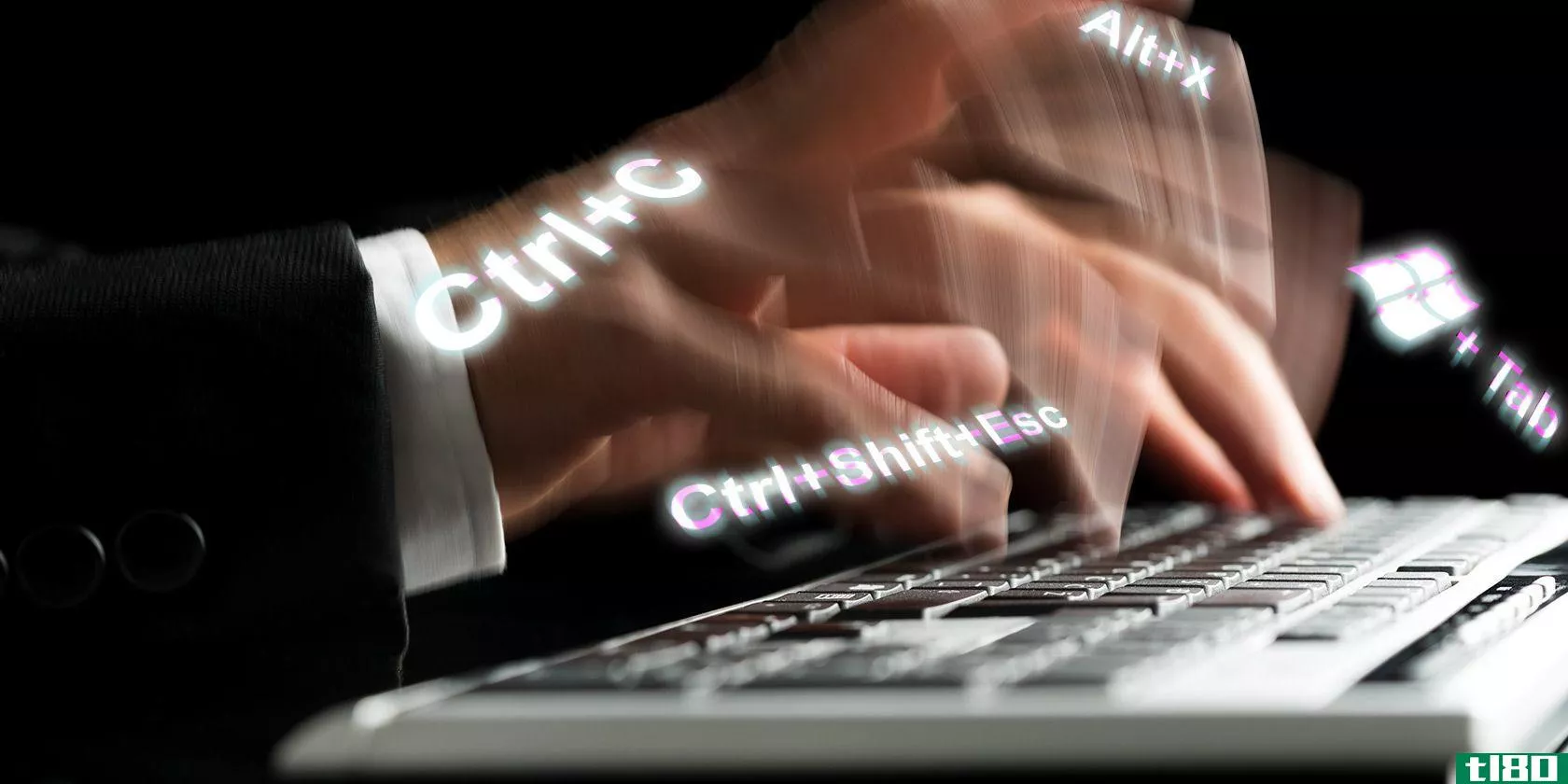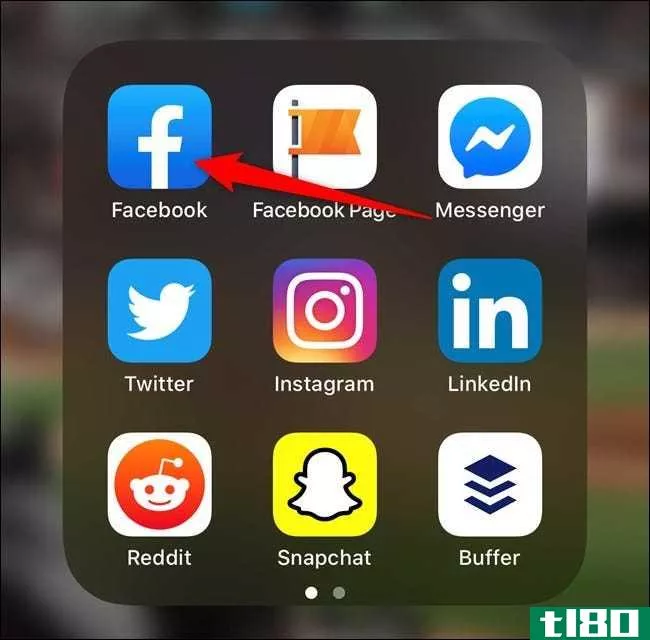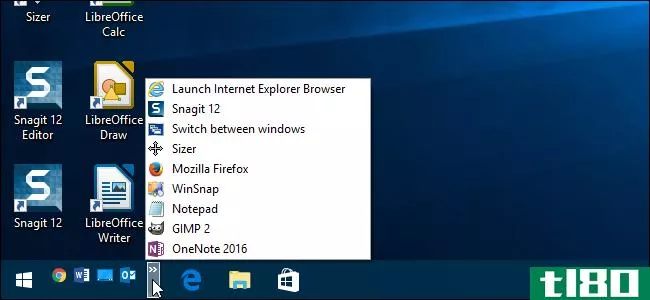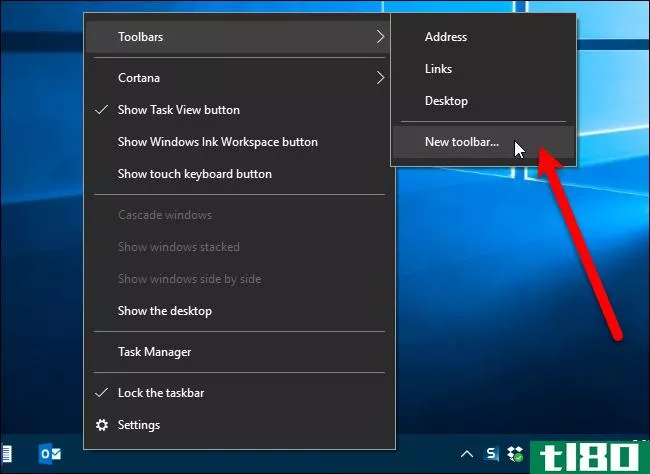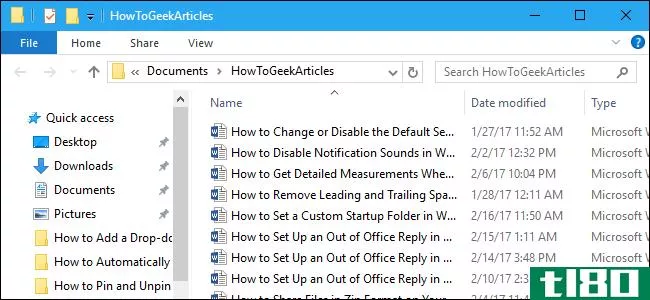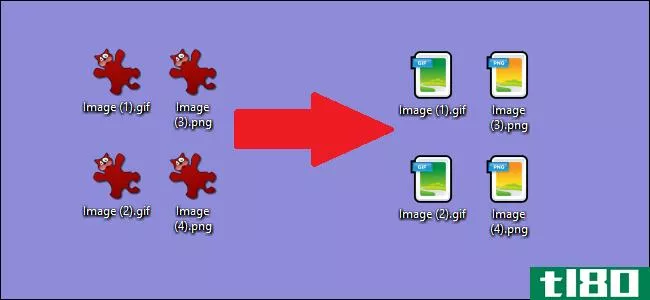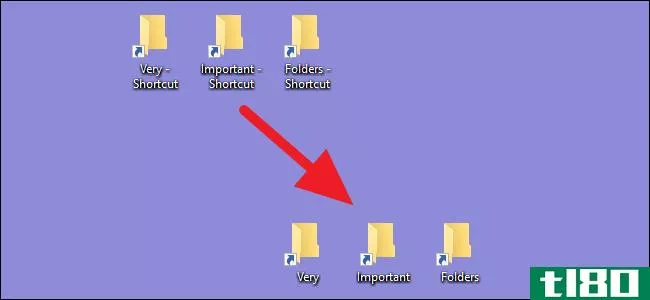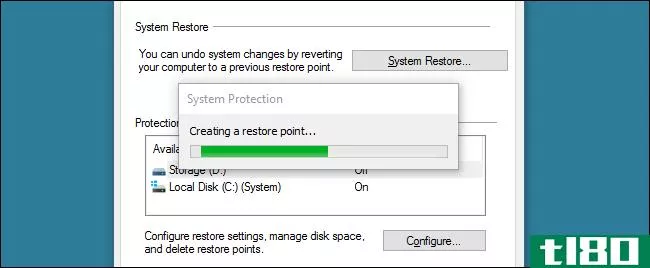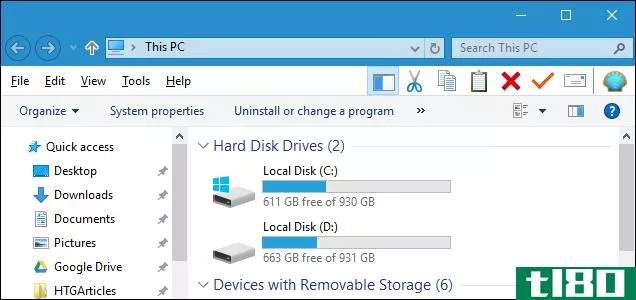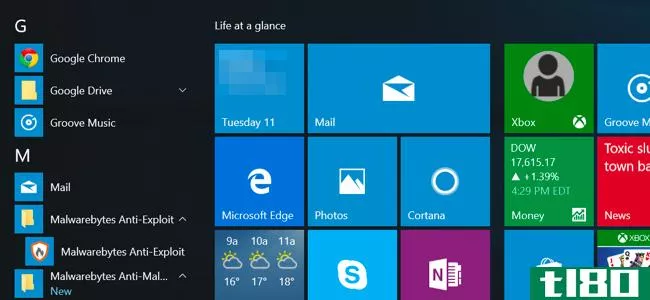如何在Windows7、8和10中删除(或更改)快捷方式图标上的箭头
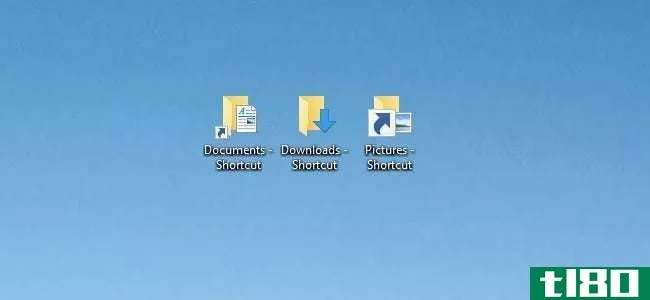
在Windows中,快捷方式的图标有一些小箭头来提醒您所看到的是一个快捷方式。尽管箭头比以前的一些Windows版本要小,但它们并不是很吸引人。幸运的是,它们很容易移除。
删除这些小箭头需要对Windows注册表进行调整,但有几种不同的方法。这些方法应该适用于Windows7、8和10。
手动编辑注册表
虽然这不是最简单的方法,但您可以自己编辑注册表,而无需下载或运行任何额外的软件。你也可以使用注册表从windowsvista时代带回过大的箭头,以防你喜欢丑陋的东西。
相关:如何备份和还原Windows注册表
因为我们将要对注册表进行更改,所以我们将抛出一个强制性的警告:注册表编辑器是一个强大的工具,您当然可以更改一些会导致系统不稳定甚至不可操作的东西。这是一个简单的黑客,任何人都可以做,只要你坚持的指示。如果您以前从未使用过它,请考虑在开始之前阅读有关如何使用注册表编辑器的内容。一定要备份注册表(和你的电脑!)在进行更改之前。
若要开始,请单击“开始”并键入“regedit”打开注册表编辑器。按Enter键打开注册表编辑器并授予其对您的电脑进行更改的权限。在注册表编辑器中,使用左侧栏导航到以下键:
HKEY_LOCAL_MACHINE\SOFTWARE\Microsoft\Windows\CurrentVersion\Explorer通过浏览器键查看是否有名为Shell Ic***的子键。如果没有,您需要右键单击资源管理器文件夹图标,选择New>Key,并将其命名为Shell图标来创建它。

接下来,您将在Shell Ic***键中创建一个新值。右键单击Shell图标文件夹图标,然后选择“新建”>“字符串值”。将新值命名为29。
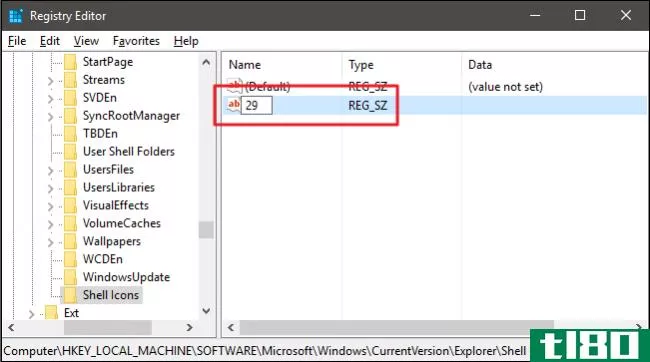
现在,你要修改这个值。双击新值并将以下内容键入(或复制并粘贴)到“值数据”框中,以从快捷方式图标中删除箭头:
%windir%\System32\shell32.dll,-50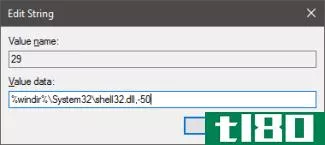
单击确定并退出注册表编辑器。您需要重新启动计算机(或注销并重新登录)才能看到更改。如果您想把箭头带回来,只需删除您创建的29值。您可以保留Shell图标键。
如果你愿意的话,你还有另一个选择。您可以将常规箭头替换为超大的Vista样式箭头。他们是巨大的,有点丑陋,但不会有错误的图标是捷径。只需将此字符串用作您创建的29键上的值:
%windir%\System32\shell32.dll,-16769然后,再次关闭注册表编辑器并重新启动计算机以查看更改。
下载我们的一键注册黑客
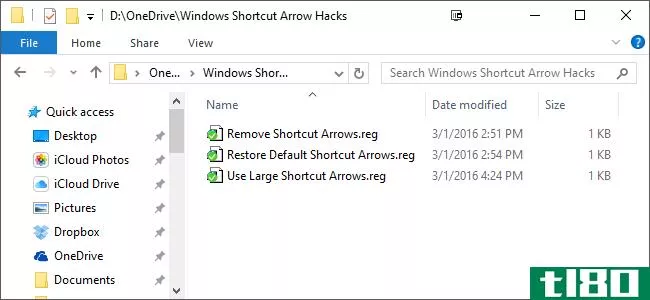
相关:如何使自己的Windows注册表黑客
如果你不想自己潜入注册表,我们已经创建了一些可下载的注册表黑客你可以使用。一个黑客移除箭头,一个替换为大箭头,一个还原为默认样式。这三个都包含在下面的ZIP文件中。只需双击您要使用的一个,单击提示,然后重新启动计算机(或注销并重新登录)。
Windows快捷箭头
这些黑客实际上只是我们上面描述的Shell图标键,导出到一个.REG文件。运行hack会将密钥添加到注册表中。如果您喜欢摆弄注册表,那么花时间学习如何创建自己的注册表是值得的。
使用ultimate windows tweaker更改设置
如果你愿意下载额外的软件,最简单的删除快捷箭头的方法就是使用第三方调整工具。其中最好的是终极WindowsTweaker4的Windows10。对于Windows8,您将需要UWT3。对于Windows7,您需要UWT2.2。它也是免费的,而且是一个可移植的工具,所以没有什么可安装的。下载它,运行它,然后开始调整。像这样的工具提供了很多调整选项,所以我们的建议是慢慢来。一次做一两次调整,看看它们是如何工作的,然后再来看看。Ultimate Windows Tweaker在启动时会自动为您创建一个系统还原点,但如果您担心某个调整,请先进行操作并备份您的计算机。当你使用这样的系统调整工具时,你总是要冒一点小风险。
若要使用Ultimate Windows Tweaker从快捷方式图标中删除箭头,请选择左侧的“自定义”部分,单击“文件资源管理器”选项卡,然后单击“从快捷方式图标中删除快捷方式箭头”。若要将其放回,请执行相同的过程。该按钮现在将命名为“将快捷方式箭头还原为快捷方式图标”
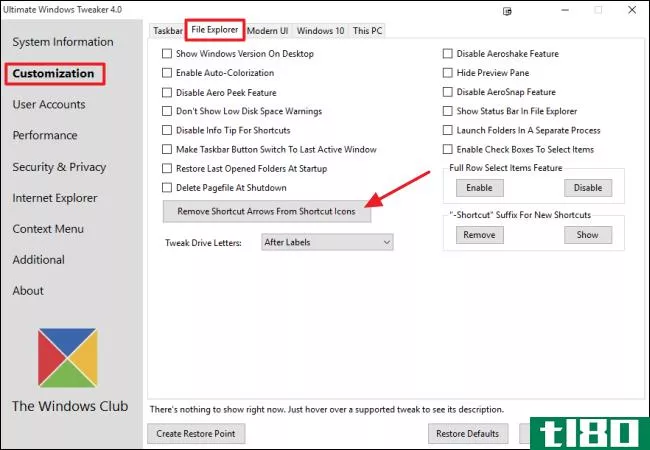
就这些!不管你用什么方法,你应该能够得到准确的图标,你想要最小的麻烦。
- 发表于 2021-04-09 22:20
- 阅读 ( 150 )
- 分类:互联网
你可能感兴趣的文章
windows键盘快捷键101:终极指南
... Win将在Windows7和Windows10上打开“开始”菜单,允许您立即开始键入搜索词。你会发现,这比手动鼠标移到开始按钮,然后必须键入要快得多。Windows 8或8.1上的用户将使用此键进入...
- 发布于 2021-03-25 02:26
- 阅读 ( 283 )
如何从facebook应用程序的快捷栏中删除图标
iPhone、iPad和Android上的Facebook应用程序开始变得有些混乱。幸运的是,您可以从快捷方式栏中删除通知点和选项卡图标(好友请求、手表和市场)。下面是方法。 我们将使用iPhone上Facebook应用程序的截图演示以下说明。这个过程...
- 发布于 2021-04-02 18:12
- 阅读 ( 301 )
获取有关Windows10上文件资源管理器的帮助
Windows10不再像Windows7那样具有文件资源管理器的内置帮助。Microsoft让您在web上搜索信息,下面是有关使用Windows10文件管理器的信息。 文件资源管理器界面基础知识 虽然它在Windows10中被重命名为“文件资源管理器”,但这个应...
- 发布于 2021-04-03 23:43
- 阅读 ( 248 )
如何在windows10中自定义任务栏
...表,您可以使这些项比默认项更透明一些。 启用peek功能 windows7引入了Peek功能,使用户可以快速浏览所有打开的应用程序以查看桌面。在以前的版本中,默认情况下是启用的。在Windows10中,你必须打开它。右键单击任务栏的任何...
- 发布于 2021-04-07 23:23
- 阅读 ( 373 )
如何在windows中将“显示桌面”图标移动到快速启动栏或任务栏
...添加到快速启动栏或任务栏上的任何位置。 如果您想在Windows7、8或10中轻松访问桌面,您肯定注意到他们将ShowDesktop移到了屏幕的右下角。如果你有一个双显示器,甚至是一个大显示器,这可能会很烦人。 有几种方法可以使“...
- 发布于 2021-04-08 04:37
- 阅读 ( 291 )
如何在windows中向快速启动菜单添加应用程序
在Windows7中删除的快速启动栏可以添加回Windows7、8和10中的任务栏。您还可以将任何程序添加到快速启动栏中,我们将向您展示如何进行。 相关:如何在Windows7、8或10中恢复快速启动栏 我们将向您展示如何使用“发送到”菜单上...
- 发布于 2021-04-08 05:52
- 阅读 ( 169 )
如何在Windows7、8或10中恢复快速启动栏
...供了一种快速而简单的方式来访问程序和您的桌面。 在Windows7中,快速启动栏已从任务栏中删除,但如果您知道如何重新添加,它在Windows7、8和10中仍然可用。当你可以将程序固定到任务栏上时,为什么你还想要快速启动栏?...
- 发布于 2021-04-08 07:07
- 阅读 ( 177 )
如何在windows的文件资源管理器中设置自定义启动文件夹
...件资源管理器将打开到您选择的文件夹。 如果您添加到Windows7任务栏上的Windows资源管理器图标的文件夹不存在(可能是您移动或删除了它),则“启动”文件夹默认为“我的文档”。 要将Windows 10文件资源管理器图标还原到其...
- 发布于 2021-04-08 07:16
- 阅读 ( 214 )
如何在windows中自定义图标
...ndows让您自定义图标的不同方式。 相关:如何使高分辨率Windows7图标的任何图像 Windows有一些内置图标可供选择,但也有数不清的图标可从IconArchive、DeviantArt和Iconfinder等网站下载,所有这些网站都有大量免费图标。如果你找不到...
- 发布于 2021-04-08 07:44
- 阅读 ( 177 )
如何在windows中更改特定文件类型的图标
...代,更改特定文件类型(如TXT或PNG)的图标很容易。但从Windows7开始,你实际上不得不做一些注册表黑客来实现它。这里有一个伟大的小免费软件实用程序,使它更快,更容易。 不管出于什么原因,最近版本的Windows已经养成了...
- 发布于 2021-04-08 11:50
- 阅读 ( 162 )